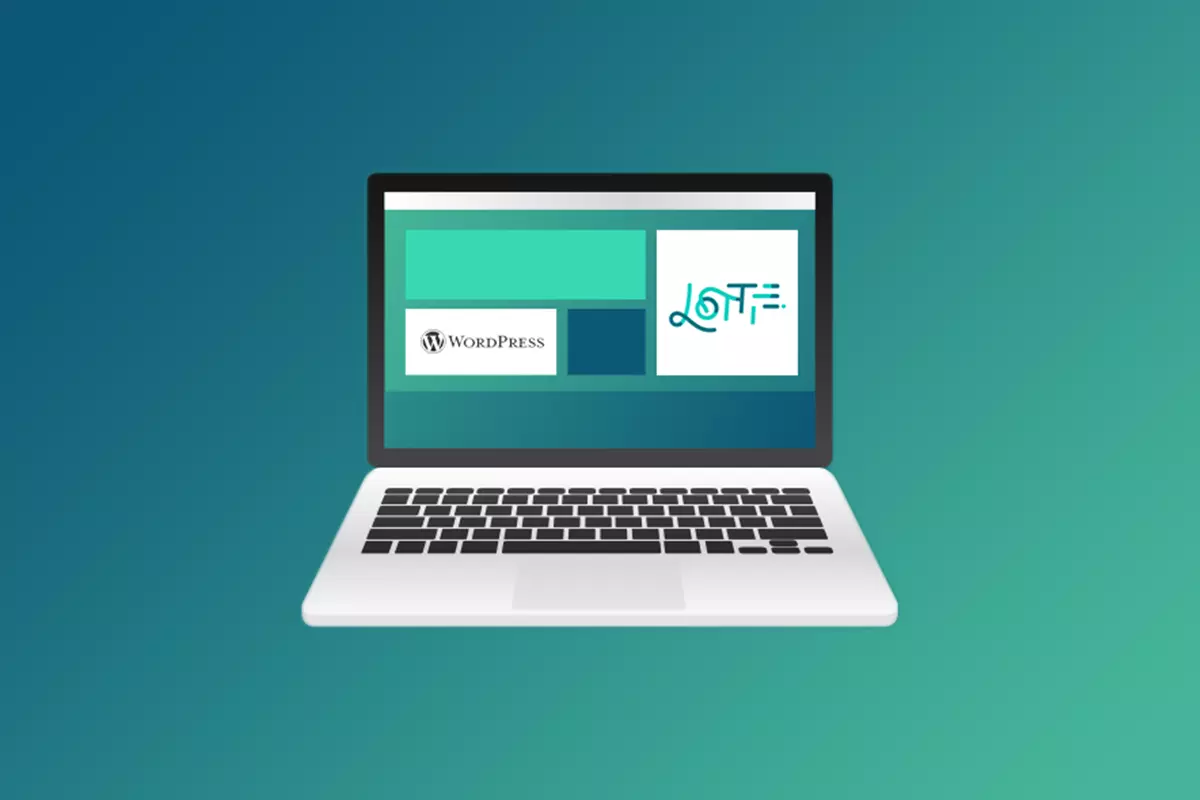Herkes site haritalarını duymuştur, ancak çok azı gerçekte ne yaptıklarını bilir. Pek çok eklenti bunların oluşturulmasını ve bakımını üstlendiğinden, deneyimli WordPress kullanıcılarının site haritalarının çalışma şekline ve neden kesinlikle bir haritaya sahip olmanız gerektiğine tamamen aşina olmaması yaygındır.
Bu yazıda, site haritalarının ne, neden ve nasıl konularını ele alacağız . Öncelikle site haritasının ne olduğundan ve XML ile nasıl oluşturulduğundan bahsedeceğiz . Ardından, site haritalarının sitenizde kullanılmasının neden önemli olduğunu keşfedeceğiz . Son olarak, kendi WordPress sitenizde nasıl site haritası oluşturacağınız konusunda size yol göstereceğiz .
Site haritası oluşturmaya hazır mısınız?
Site Haritası Nedir?
Bir site haritası web sitenizin sayfaları, mesajların, resimler ve diğer öğeler, artı aralarındaki bağlantıları ve bağlantıları hakkında veri içeren küçük bir dosyadır. Site haritaları, Google veya Bing gibi arama motorlarının sitenizi kolayca tarayabilmesi ve sayfalarınızı arama sonuçlarına ekleyebilmesi için oluşturulur.
Site haritaları XML dilinde yazılmıştır.
XML nedir?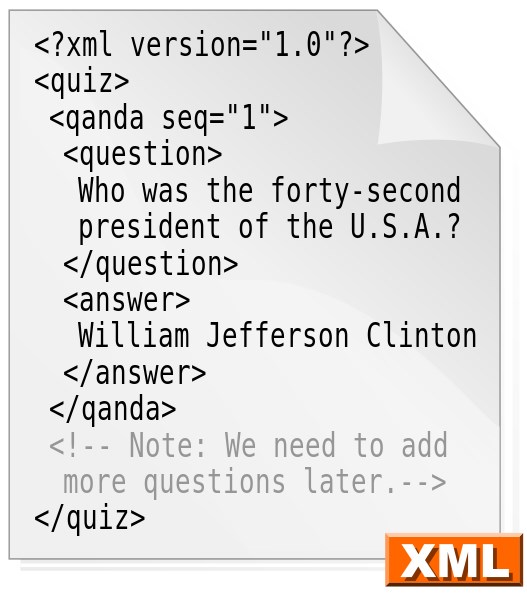
XML, Genişletilebilir İşaretleme Dili açılımı , kolayca insanlar ve bilgisayarlar her ikisi tarafından okunabilir belgeler oluşturmak için kullanılır. Bir web tasarımı bağlamında, bu genellikle arama motorları anlamına gelir.
Neden XML Site Haritası Yapmalısınız?
Bir site haritası, sitenizin kolayca erişilebilir bir haritasını (adını buradan alır) oluşturduğundan, arama motorunun sitenizi “taraması” veya “dizine eklemesi” daha kolay olur. Bu, arama motoru sonuç sayfalarında (SERP’ler) görüntülenebilmeleri için sitenizin sayfalarının bir listesini oluşturmak anlamına gelir.
Ayrıca, site haritasına, arama motorunun sitenizi dizine eklemesine yardımcı olan başka bilgiler de ekleyebilirsiniz. Bunlar, sayfanın en son ne zaman güncellendiği, sayfanın farklı dillerdeki sürümleri, sayfayı ne sıklıkta güncellemeyi planladığınız ve diğer faydalı bilgiler gibi şeyleri içerir.
Özetlemek gerekirse, bir site haritası ekleyerek web sitenizin arama motoru sonuçlarındaki görünürlüğünü artırırsınız .
XML Site Haritası Nasıl Oluşturulur
Eklenti ile ve manuel olarak bir XML site haritası oluşturmanın iki farklı yolu vardır.
- Eklenti ile
- Elle, Eklenti Olmadan
Eklenti ile XML Site Haritası Oluşturun
XML site haritası oluşturmanın en kolay yolu bir eklenti kullanmaktır. Neyse ki, birçok ücretsiz seçenek mevcut. Her birini kullanarak yürüyelim.
- Yoast
- Site Haritası Oluşturucu
- Hepsi Bir Arada SEO
- SEO Basın
- XML Site Haritaları
- Google XML Site Haritası Oluşturucu
- BestWebSoft’tan Site Haritası
Zaten bir SEO Eklentisi kullanıyor musunuz? Sizin için otomatik olarak bir site haritası oluşturması çok muhtemeldir. Buna Yoast, All-in-One SEO, SEO Press ve diğerleri dahildir. Yine de, her şeyin düzgün çalıştığından emin olmak için ayarları nasıl iki kez kontrol edeceğinizi göstereceğiz.
1. Yoast
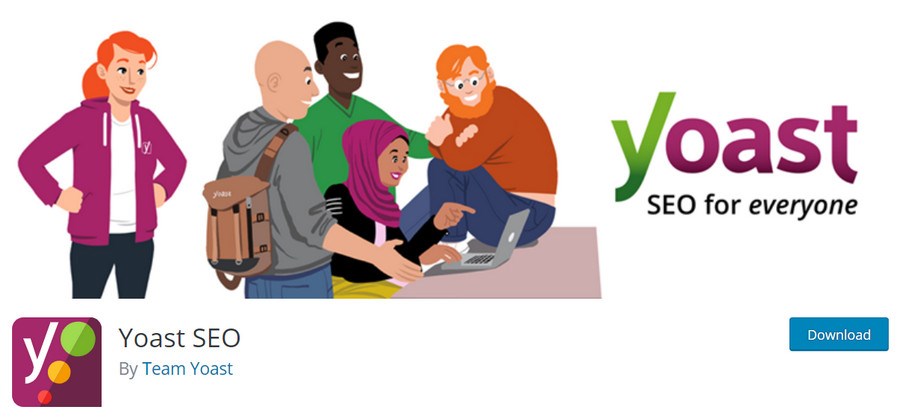 Yoast, WordPress için mevcut olan en popüler SEO eklentilerinden biridir ve bunun iyi bir nedeni vardır. Web sitenizin SEO’sunu optimize etmek için ihtiyaç duyacağınız hemen hemen her şeyi kapsar. Buna bir site haritası oluşturma da dahildir.
Yoast, WordPress için mevcut olan en popüler SEO eklentilerinden biridir ve bunun iyi bir nedeni vardır. Web sitenizin SEO’sunu optimize etmek için ihtiyaç duyacağınız hemen hemen her şeyi kapsar. Buna bir site haritası oluşturma da dahildir.
Öncelikle Yoast eklentisini indirin, kurun ve etkinleştirin . Ardından, WordPress kenar çubuğunuzdaki SEO > Genel’e gidin.
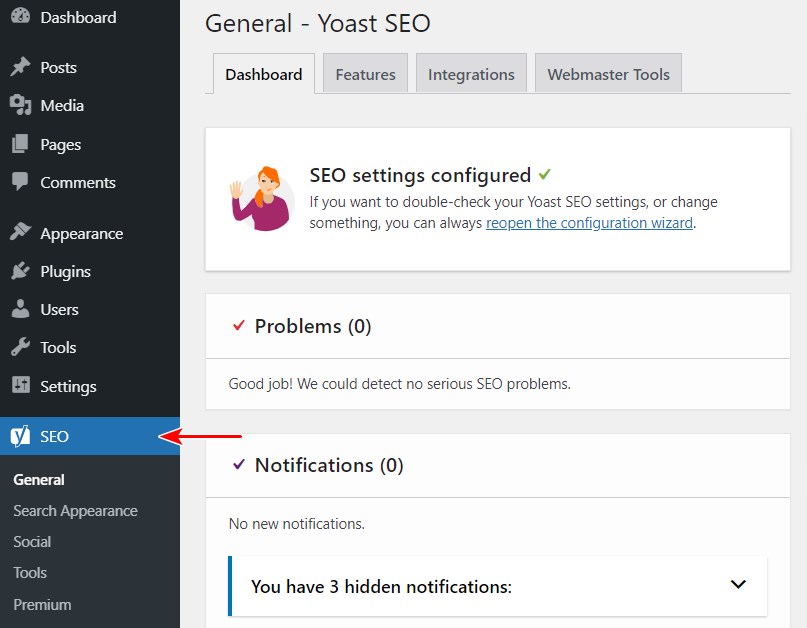 Şimdi, Özellikler sekmesine tıklayın.
Şimdi, Özellikler sekmesine tıklayın.
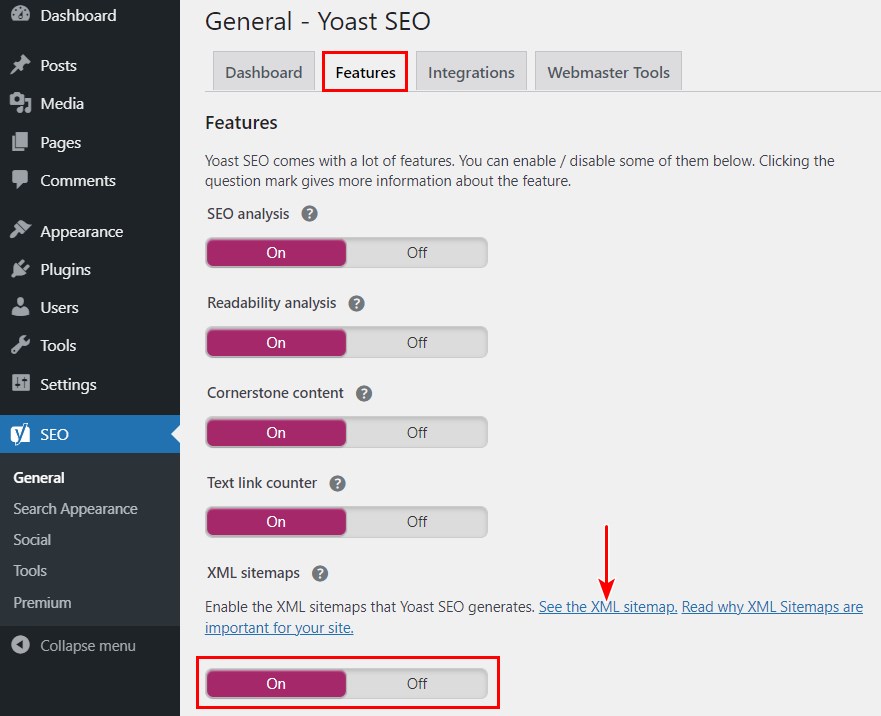 Ardından, XML site haritalarına gidin. Varsayılan olarak, zaten etkinleştirilecektir.
Ardından, XML site haritalarına gidin. Varsayılan olarak, zaten etkinleştirilecektir.
Site haritanızı görüntülemek için başlığın yanındaki küçük soru işaretini tıklayın, ardından XML Site Haritasını Gör ‘ü tıklayın .
Güzel yapılmış!
2. Sitemap Generator
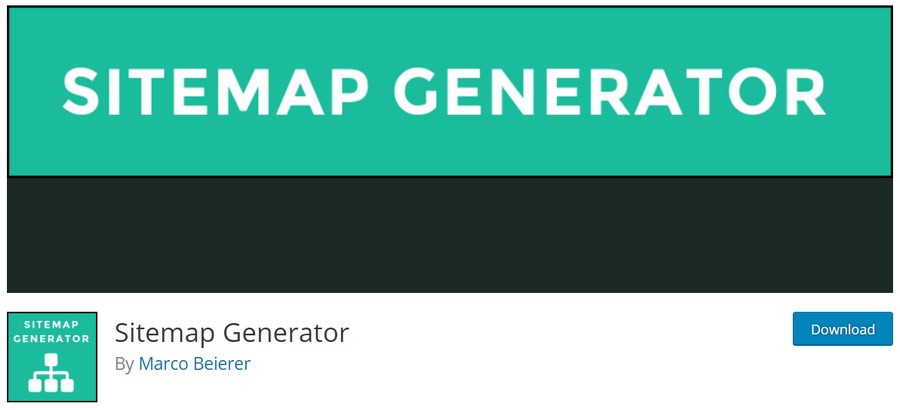 Bu basit eklenti, sitenizi taramak ve bir site haritası oluşturmak için harici bir program kullanır. Kullanımı çok kolaydır ve birkaç saniye içinde bir site haritası oluşturabilir.
Bu basit eklenti, sitenizi taramak ve bir site haritası oluşturmak için harici bir program kullanır. Kullanımı çok kolaydır ve birkaç saniye içinde bir site haritası oluşturabilir.
İlk olarak, eklentiyi indirin , kurun ve etkinleştirin. Ardından, WordPress kenar çubuğunuzdaki Site Haritası Oluşturucu > Site Haritası Oluşturucu’ya gidin .
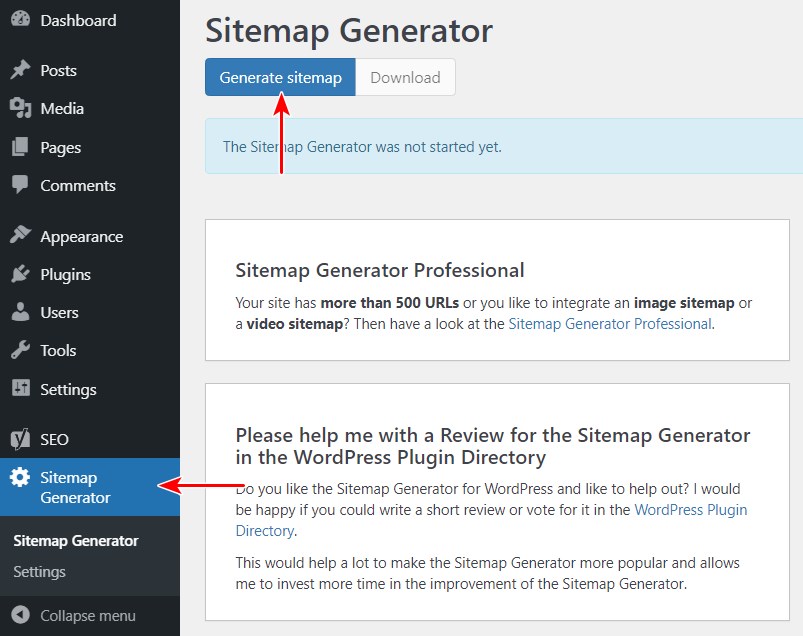 Ardından, Site haritası oluştur’u tıklayın .
Ardından, Site haritası oluştur’u tıklayın .
Artık web sitenizin boyutuna bağlı olarak on saniye ile birkaç dakika arasında beklemeniz gerekecek. İşlem tamamlandığında yeşil bir başarı mesajı göreceksiniz.
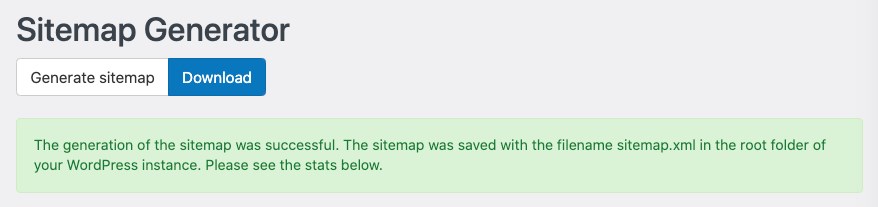 Aşağı kaydırırsanız, sitenizle ilgili istatistiklerin bir listesini de görürsünüz.
Aşağı kaydırırsanız, sitenizle ilgili istatistiklerin bir listesini de görürsünüz.
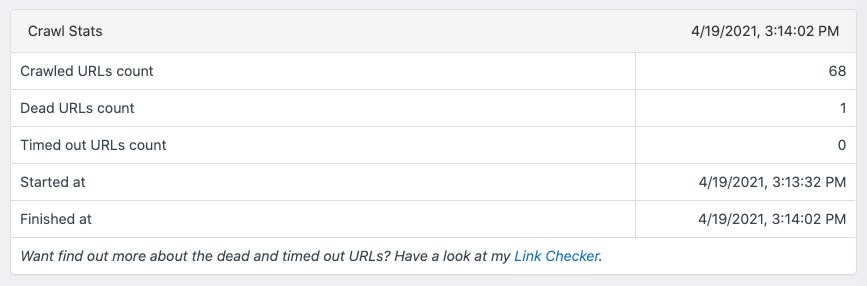 Ayrıca İndir düğmesine basarak site haritasını indirebilirsiniz .
Ayrıca İndir düğmesine basarak site haritasını indirebilirsiniz .
3. All In One SEO Pack
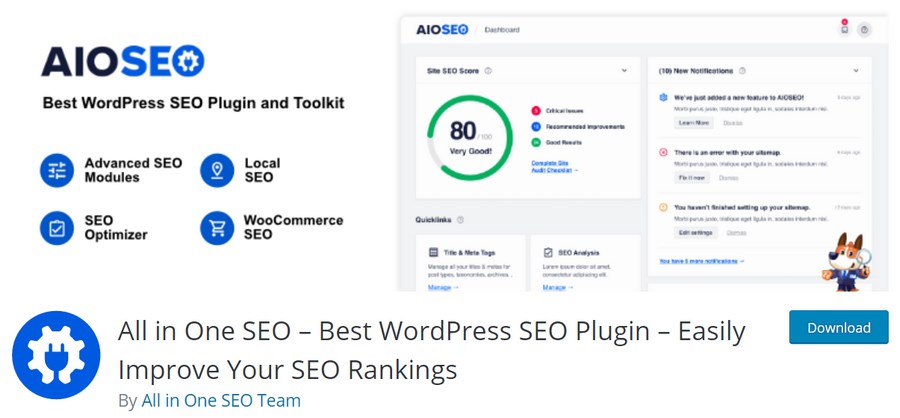 2 milyondan fazla indirme ile All-in-One SEO (kısaca AIOSEO olarak adlandırılır) bir başka çok popüler SEO eklentisidir.
2 milyondan fazla indirme ile All-in-One SEO (kısaca AIOSEO olarak adlandırılır) bir başka çok popüler SEO eklentisidir.
Ücretsiz eklentiyi WordPress deposundan indirebilirsiniz . Yükleyip etkinleştirdikten sonra, bir açılır pencere sihirbazı göreceksiniz. Büyük yeşil düğmeye tıklayın.
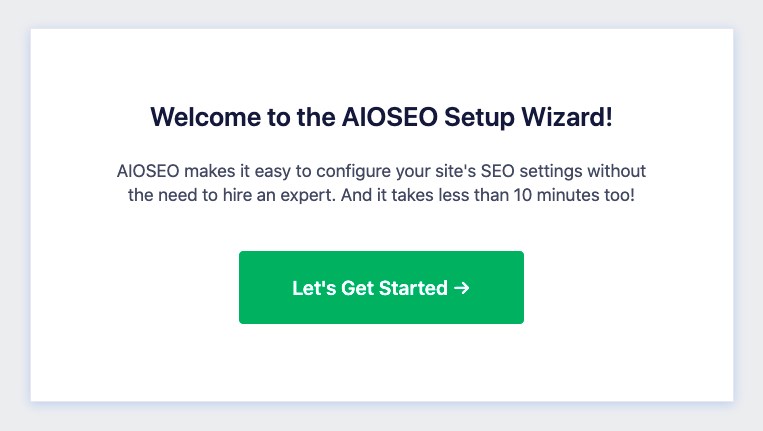 Bilgilerinizi doldurarak sonraki adımları izleyin. 4. Adıma geldiğinizde, Site Haritalarını etkinleştirme seçeneğini göreceksiniz. Varsayılan olarak etkindir.
Bilgilerinizi doldurarak sonraki adımları izleyin. 4. Adıma geldiğinizde, Site Haritalarını etkinleştirme seçeneğini göreceksiniz. Varsayılan olarak etkindir.
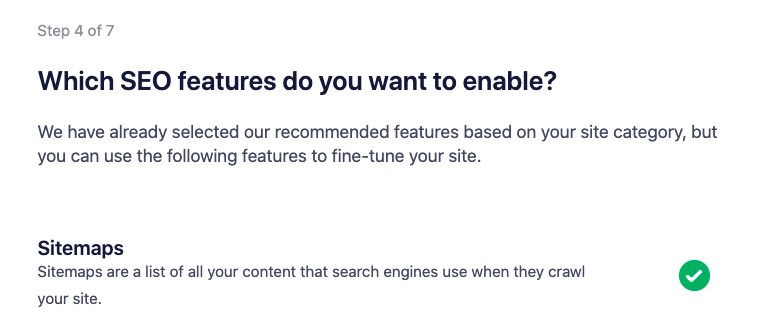 Ayarların geri kalanını doldurduğunuzda, WordPress panosuna geri dönersiniz. Artık Hepsi Bir Arada SEO > Site Haritaları’na giderek site haritası ayarlarınızı görüntüleyebilir ve düzenleyebilirsiniz .
Ayarların geri kalanını doldurduğunuzda, WordPress panosuna geri dönersiniz. Artık Hepsi Bir Arada SEO > Site Haritaları’na giderek site haritası ayarlarınızı görüntüleyebilir ve düzenleyebilirsiniz .
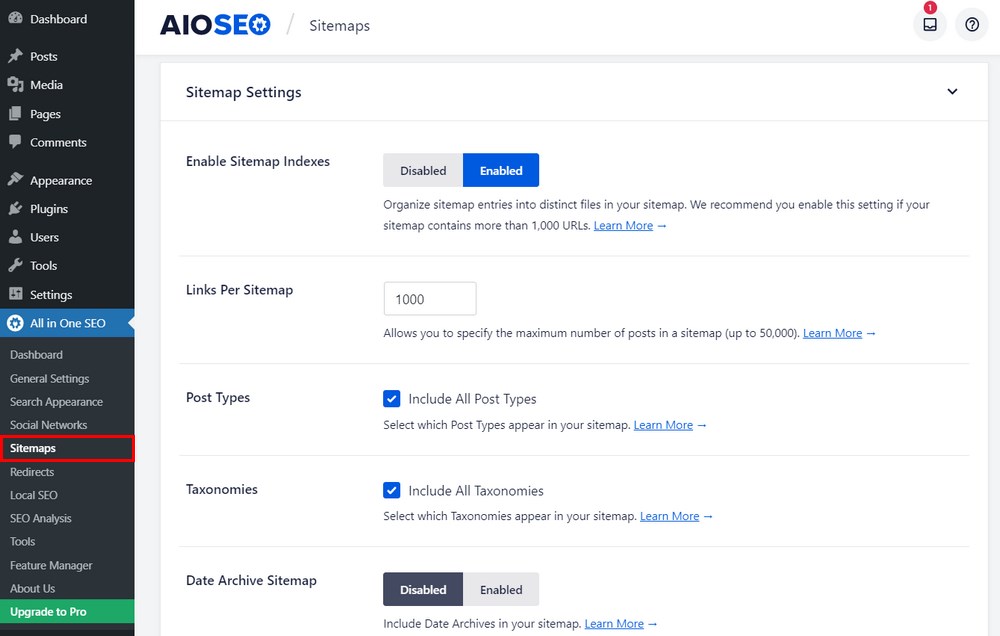 Bu sayfada, site haritası başına bağlantılar, dahil edilecek veya hariç tutulacak gönderi türleri ve sınıflandırmalar, öncelikli sayfalar ve daha fazlası dahil olmak üzere site haritanızın ayarlarını özelleştirebilirsiniz.
Bu sayfada, site haritası başına bağlantılar, dahil edilecek veya hariç tutulacak gönderi türleri ve sınıflandırmalar, öncelikli sayfalar ve daha fazlası dahil olmak üzere site haritanızın ayarlarını özelleştirebilirsiniz.
4. SEOPress
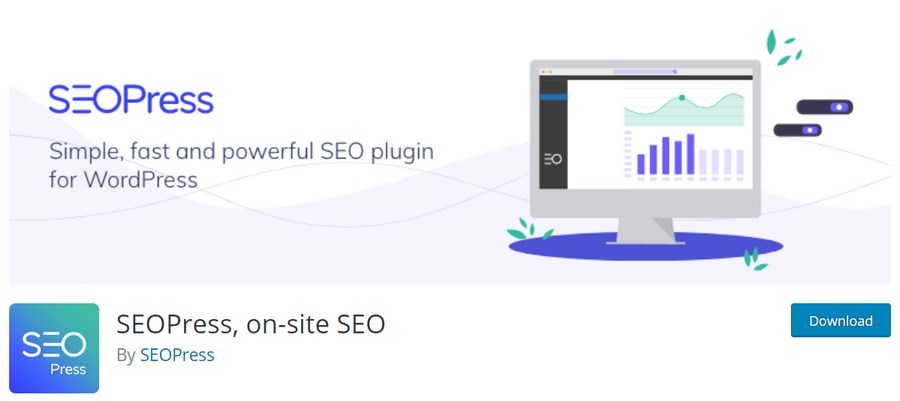 Yine bir başka popüler SEO eklentisi SEOPress .
Yine bir başka popüler SEO eklentisi SEOPress .
Site haritası ayarlarını düzenlemek için önce eklentiyi indirin, kurun ve etkinleştirin. Ardından, WordPress kenar çubuğunuzdaki SEO > XML / HTML Site Haritası’na gidin .
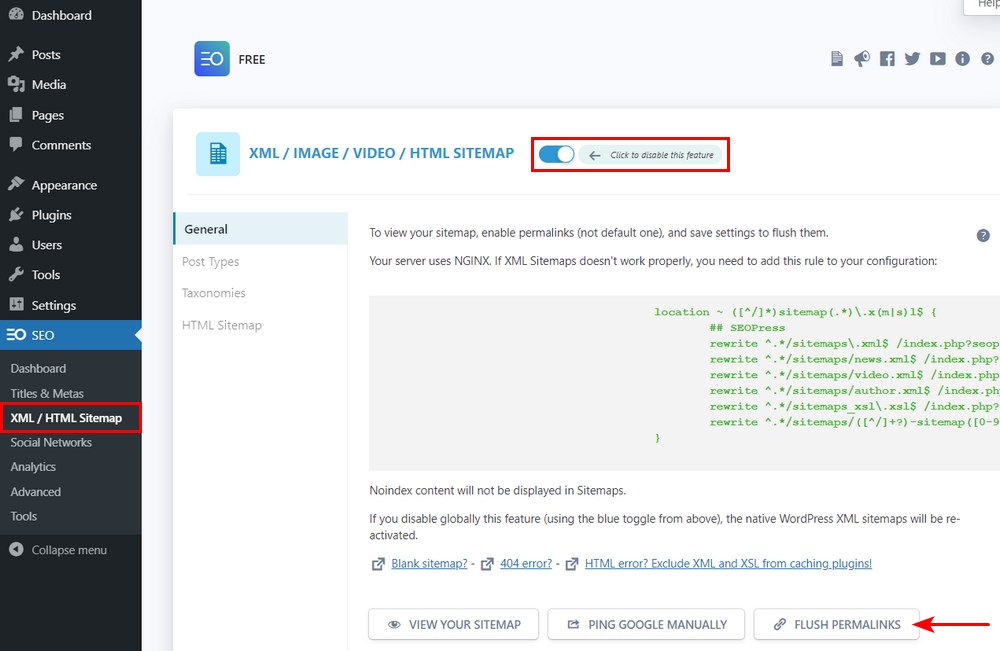 Artık sitenizdeki site haritasını özelleştirmek için bir sürü farklı seçenek göreceksiniz. Site haritasını etkinleştirebilir veya devre dışı bırakabilir, görüntüleyebilir, bir HTML site haritasını etkinleştirebilir veya dahil edilecek gönderi türlerini veya sınıflandırmalarını seçebilirsiniz.
Artık sitenizdeki site haritasını özelleştirmek için bir sürü farklı seçenek göreceksiniz. Site haritasını etkinleştirebilir veya devre dışı bırakabilir, görüntüleyebilir, bir HTML site haritasını etkinleştirebilir veya dahil edilecek gönderi türlerini veya sınıflandırmalarını seçebilirsiniz.
Site haritanızı ilk kez etkinleştirmek için en üstteki öğenin etkinleştirildiğinden emin olun, ardından Kalıcı Bağlantıları Temizle düğmesini tıklayın.
5. Google XML Sitemap
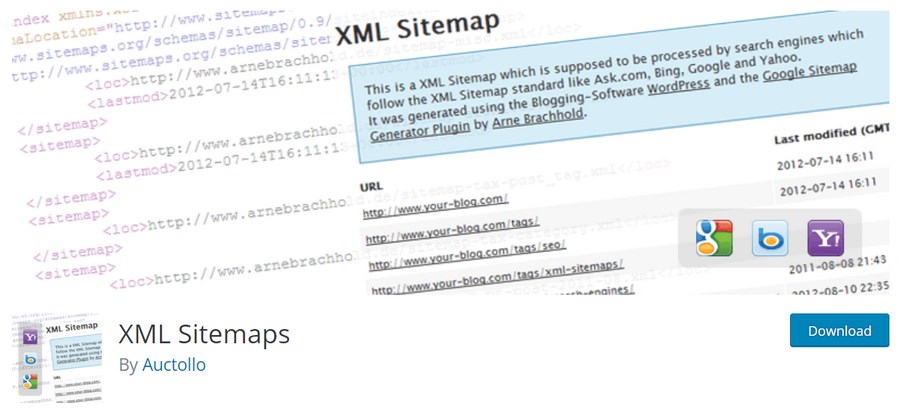 Bu eklenti son derece popülerdir ve iki milyondan fazla kez indirilmiştir, bu yüzden çalıştığına güvenebilirsiniz!
Bu eklenti son derece popülerdir ve iki milyondan fazla kez indirilmiştir, bu yüzden çalıştığına güvenebilirsiniz!
WordPress deposundan indirdikten sonra eklentiyi kurun ve etkinleştirin. Ardından, WordPress kenar çubuğunuzdaki Ayarlar > XML-Site Haritası’na gidin .
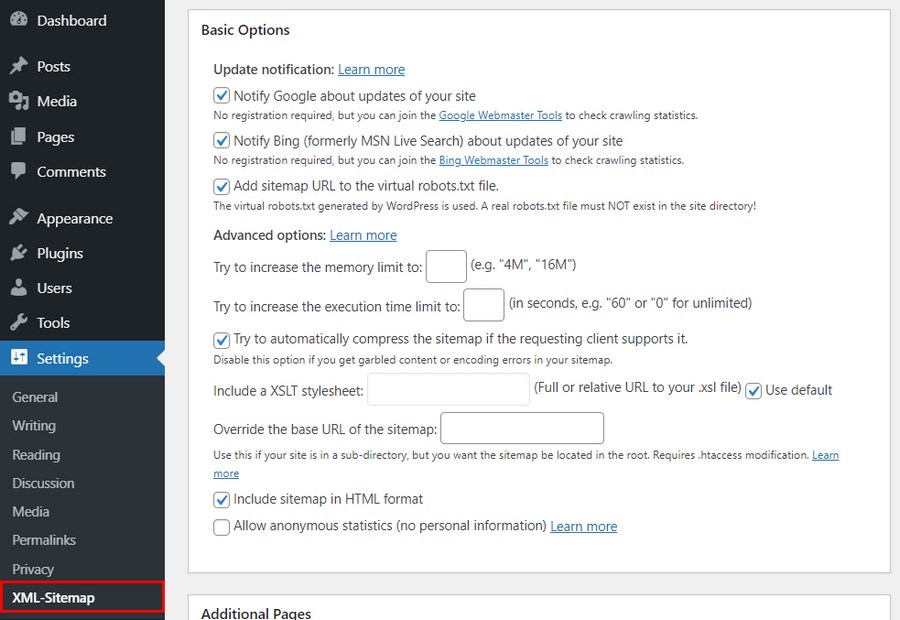 Burada, site haritanızı özelleştirmek için tüm seçenekleri göreceksiniz. En üstte, Bing veya Google gibi arama motorlarını otomatik olarak bilgilendirmeye yönelik ayarları göreceksiniz.
Burada, site haritanızı özelleştirmek için tüm seçenekleri göreceksiniz. En üstte, Bing veya Google gibi arama motorlarını otomatik olarak bilgilendirmeye yönelik ayarları göreceksiniz.
Aşağı kaydırarak hangi sayfaların dahil edileceğini veya hariç tutulacağını, gönderilerin önceliğini, site haritasına hangi içeriğin veya sınıflandırmaların ekleneceğini ve daha fazlasını seçebilirsiniz. Belirli bir sayfanın içeriğinin ne sıklıkla değişeceğini gösteren “ipuçları” da ekleyebilirsiniz.
6. Google XML Sitemap Generator
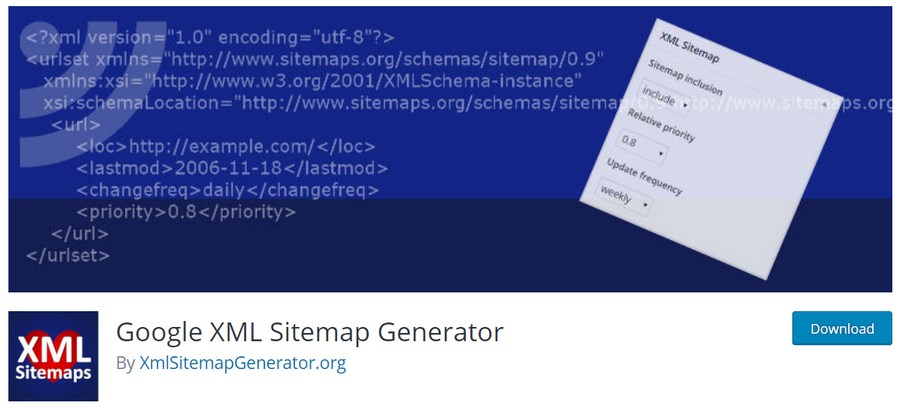 Bu basit eklenti sizin için bir site haritası oluşturacaktır. WordPress deposundan indirdikten sonra kurun ve etkinleştirin. Ayarlar > XML Site Haritası’na giderek eklentinin ayarlar sayfasına gidin .
Bu basit eklenti sizin için bir site haritası oluşturacaktır. WordPress deposundan indirdikten sonra kurun ve etkinleştirin. Ayarlar > XML Site Haritası’na giderek eklentinin ayarlar sayfasına gidin .
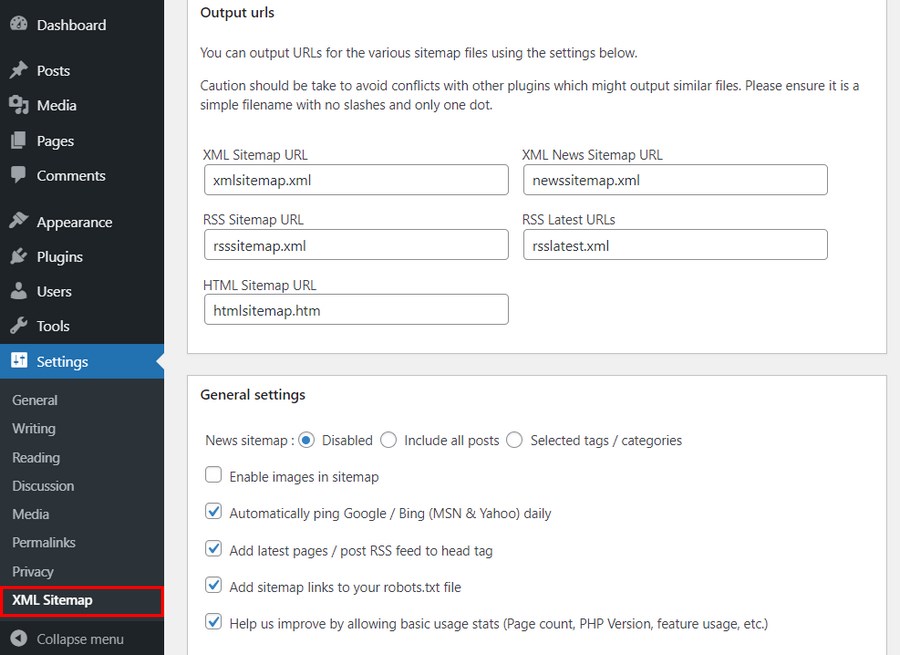 Bu sayfada, eklenti için mevcut tüm ayarları göreceksiniz. Sayfa güncellemeleriyle Google ve Bing’e otomatik olarak ping atabilir, bağlantıyı robots.txt dosyanıza ekleyebilir ve hangi gönderi türlerinin dahil edileceğini veya hariç tutulacağını seçebilirsiniz.
Bu sayfada, eklenti için mevcut tüm ayarları göreceksiniz. Sayfa güncellemeleriyle Google ve Bing’e otomatik olarak ping atabilir, bağlantıyı robots.txt dosyanıza ekleyebilir ve hangi gönderi türlerinin dahil edileceğini veya hariç tutulacağını seçebilirsiniz.
Sağ tarafta, site haritalarınızı görüntülemek için kullanışlı bağlantılar da göreceksiniz.
7. BestWebSoft’tan Sitemap
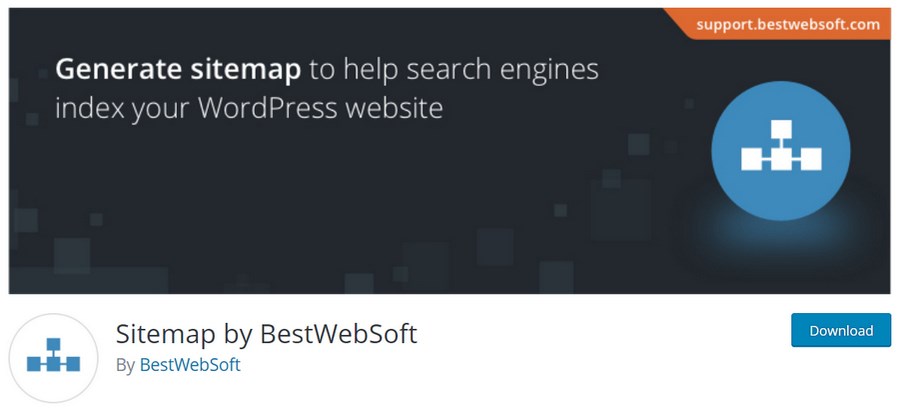 Son olarak, BestWebSoft Site Haritası, hızlı ve zahmetsizce bir site haritası oluşturan ücretsiz bir eklentidir.
Son olarak, BestWebSoft Site Haritası, hızlı ve zahmetsizce bir site haritası oluşturan ücretsiz bir eklentidir.
Eklentiyi indirdikten sonra kurun ve etkinleştirin, ardından kenar çubuğunda Site Haritası > Ayarlar’a gidin .
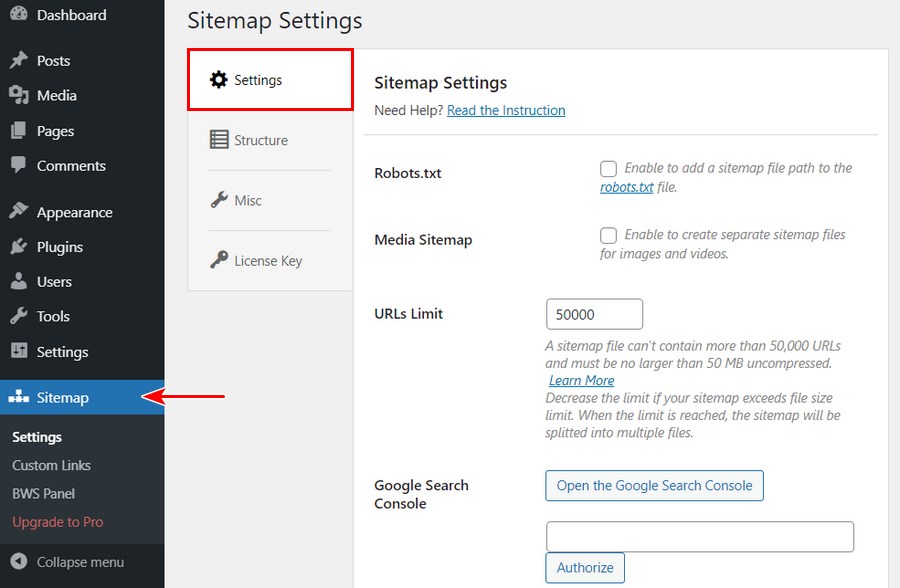 Artık her biri farklı seçeneklere sahip bir grup sekme göreceksiniz:
Artık her biri farklı seçeneklere sahip bir grup sekme göreceksiniz:
- Ana Ayarlar sekmesi, robots.txt’yi etkinleştirmek veya bir medya site haritası oluşturmak gibi temel şeyleri ayarlamanıza olanak tanır .
- Yapı sekmesi, site haritasında eklenmesini istediğiniz yayın türleri ve taksonomilerin seçmenize olanak tanır.
- Diğer sekmelerde, profesyonel kullanıcılara sunulan ayarları düzenleyebilirsiniz. Bu, diğer özelliklerin yanı sıra sitenize ne sıklıkla ping atılacağını değiştirme yeteneğini de içerir.
Eklenti Olmadan XML Site Haritası Oluşturun
Bir eklenti kullanmak istemiyor musunuz? Sorun değil. Site haritanızı oluşturmak için çevrimiçi araçları da kullanabilirsiniz.
- Çevrimiçi XML Site Haritası Oluşturucu
- XML-Site Haritaları.com
- sitemaps.org
FTP ile Yükleme
Bu araçlardan herhangi biriyle bir site haritası oluşturduktan sonra, onu sitenizin kök (üst düzey) dizinine yüklemeniz gerekir. Bunu yapmanın en kolay yolu FTP/SFTP’dir. Filezilla’yı kullanmanızı öneririz .
1. Adım: Filezilla’yı yükleyin
Öncelikle Filezilla veya Cyberduck gibi başka bir FTP/SFTP programı kurmanız gerekecek . Bu eğitim için Filezilla kullanacağız.
2. Adım: Sitenize FTP/SFTP ile Erişin
Filezilla’yı yükledikten sonra, sitenize FTP veya SFTP aracılığıyla erişmek için kimlik bilgilerini almanız gerekir. Bunları genellikle barındırma panelinizde bulabilirsiniz, ancak tam olarak bağlanma süreci ana bilgisayara bağlıdır.
Genel olarak, daha güvenli olduğu için SFTP kullanmak daha iyidir.
3. Adım: Dosyayı Yükleyin
Sitenize bağlandıktan sonra, site haritası dosyasını kök dizine yüklemeniz yeterlidir . Bu, sitenizin en üst seviyesidir ve bağlandığınızda gördüğünüz ilk sayfa olmalıdır. Şuna benziyor:
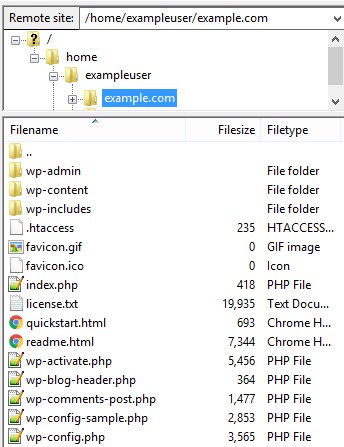 Dosyayı yükledikten sonra, gitmeye hazırsınız!
Dosyayı yükledikten sonra, gitmeye hazırsınız!
Çevrimiçi XML Sitemap Oluşturucu
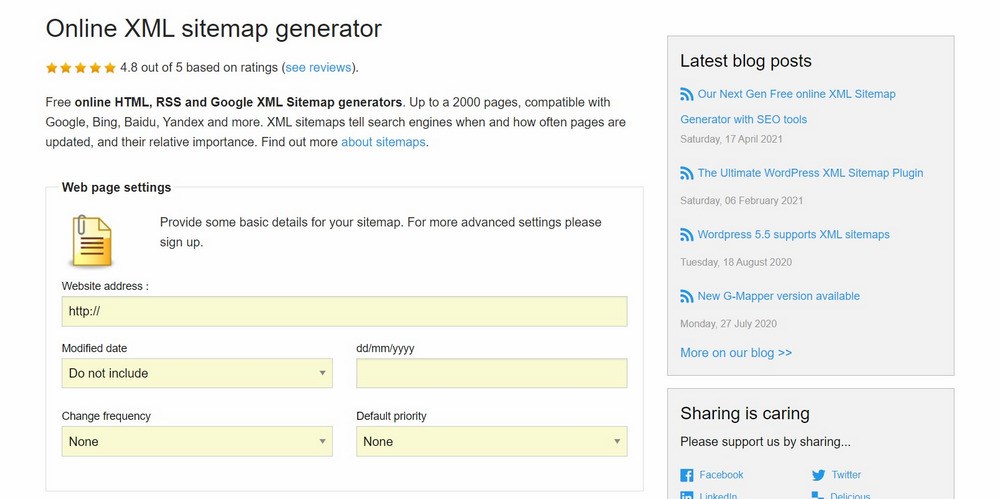 Bu ücretsiz çevrimiçi oluşturucu sizin için bir site haritası oluşturacaktır. Adresi, sitenin değiştirilme tarihini, değişiklik sıklığını ve diğer ayarları girin ve ardından Site haritası oluştur’u tıklayın .
Bu ücretsiz çevrimiçi oluşturucu sizin için bir site haritası oluşturacaktır. Adresi, sitenin değiştirilme tarihini, değişiklik sıklığını ve diğer ayarları girin ve ardından Site haritası oluştur’u tıklayın .
Site haritanız tamamlandıktan sonra dosyayı indirin ve FTP aracılığıyla web sitenizdeki kök dizine yükleyin.
XML-SiteMaps.com
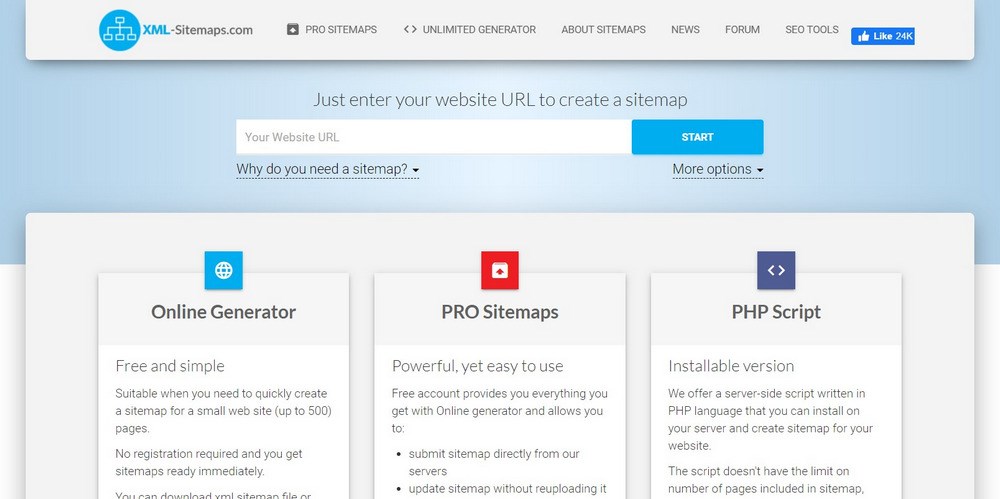 Bu araç, yalnızca tek bir tıklamayla bir site haritası oluşturur. Yalnızca etki alanınızı girmeniz ve Başlat’a basmanız yeterlidir . Ayrıca, Diğer seçenekler’e tıklayarak Sayfa önceliği ve Sayfanın Son değiştirilme tarihi gibi ekstra seçenekleri özelleştirebilirsiniz .
Bu araç, yalnızca tek bir tıklamayla bir site haritası oluşturur. Yalnızca etki alanınızı girmeniz ve Başlat’a basmanız yeterlidir . Ayrıca, Diğer seçenekler’e tıklayarak Sayfa önceliği ve Sayfanın Son değiştirilme tarihi gibi ekstra seçenekleri özelleştirebilirsiniz .
Site haritanız hazır olduğunda, indirin ve sitenizin kök dizinine yükleyin.
sitemaps.org
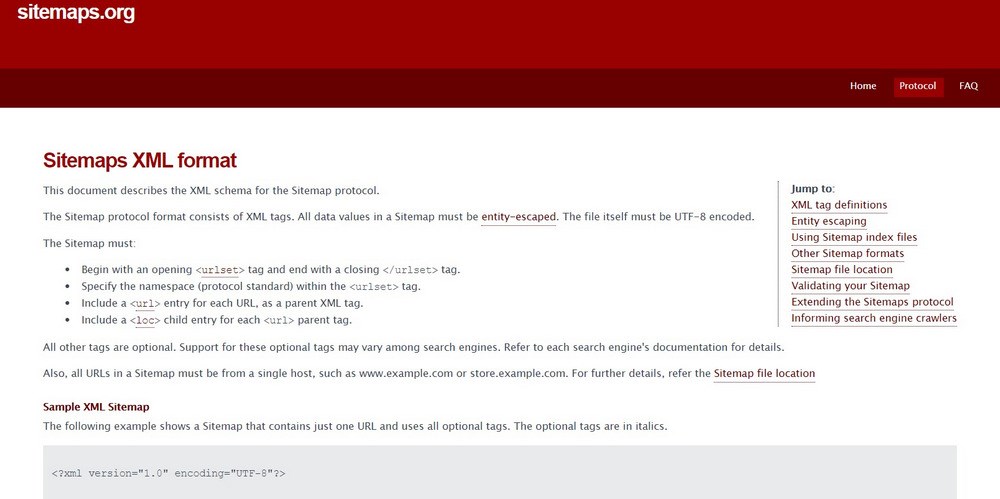
Bu web sitesi başlı başına bir araç değildir, ancak XML site haritaları protokolü için bir kılavuzdur. Kullanabileceğiniz çeşitli XML etiketlerine ilişkin kılavuzların yanı sıra örnek bir site haritasına sahiptir.
Site Haritalarınızı Arama Motorlarına Gönderin
Site haritanızı oluşturduktan sonra, son adım onu arama motorlarına göndermektir. Bunu yaparak, sitenizin arama sonuçlarında listelenmesi sürecini hızlı bir şekilde hızlandırabilirsiniz.
Birçok eklenti bunu otomatik olarak yapar; ancak bağlantıyı kendiniz yaparak süreci hızlandırabilirsiniz.
robots.txt
Başka bir şey yapmadan önce, robots.txt dosyanıza aşağıdaki satırı da ekleyerek example.com’u kendi alanınızla değiştirmelisiniz.
Sitemap: http://www.example.com/sitemap.xmlSite haritasını oluşturmak için bir eklenti kullanıyorsanız, bu gönderim işlemi sizin için zaten yapılmış olacaktır. Manuel olarak oluşturduysanız, robots.txt adlı bir metin dosyası oluşturmanız ve FTP/SFTP aracılığıyla web sitenizin köküne veya en üst düzeyine yüklemeniz gerekir.
Google Arama Konsolu
Google elbette en büyük arama motorudur ve bu, site haritanızı ona göndermeniz gerektiği anlamına gelir.
Bunu yapmak için önce bir özellik oluşturun. Bunu yaptıktan sonra sitenizi doğrulayın. Son olarak, doğru çalıştığından emin olmak için Site Haritaları raporunu kullanabilirsiniz .
Bing
Microsoft tarafından oluşturulan Bing, ikinci en popüler arama motorudur. Site haritanızı Bing’e göndermek için şu adımları izleyin:
İlk olarak, Bing’in Web Yöneticileri araçları sayfasına gidin ve bir hesap oluşturun. Ardından, Site Haritaları sekmesine gidin ve sayfanın sağ üst köşesindeki Site Haritasını Gönder’i tıklayın .
Sayfa yüklendikten sonra bilgileri doldurun ve site haritanızı gönderin.
ÖrdekÖrdekGit
DuckDuckGo , gizliliğe olan bağlılığıyla bilinen bir arama motorudur. Neyse ki, aslında site haritanızı DuckDuckGo’ya göndermeniz gerekmiyor; otomatik olarak alacaklar!
Bu yazıda site haritasının ne olduğunu ve neden oluşturmanız gerektiğini açıkladık . Ardından, hem eklentili hem de eklentisiz bir site haritası oluşturma konusunda size yol gösterdik. Son olarak, sitenizi Google, Bing ve DuckDuckGo gibi popüler arama motorlarına gönderme sürecini ele aldık.
Site haritası oluşturmak için hangi eklentiyi kullanıyorsunuz? Yoksa manuel olarak mı oluşturdunuz? Yorumlardaki deneyiminizi bize bildirin!